Съдържание
Следната грешка може да се появи в Bluetooth адаптера на компютър, базиран на Windows 10, 8 или 7: "Windows не може да стартира това хардуерно устройство, тъй като информацията за конфигурацията му (в регистъра) е непълна или повредена. (Код 19)"
Проблемът "не може да се стартира това устройство" с код за грешка 19 на Bluetooth адаптера обикновено се дължи на невалидна конфигурация на регистъра.

В този урок ще намерите инструкции стъпка по стъпка за отстраняване на грешката в мениджъра на устройствата "Устройството не може да се стартира (код 19)" на Bluetooth адаптера в операционна система Windows 10/8/7.
Как да поправите: Bluetooth адаптерът не може да се стартира (код 19).
Метод 1. Деинсталиране и преинсталиране на драйвера на Bluetooth адаптера
1. Навигирайте до Мениджър на устройства . За да го направите:
1. Натиснете Windows  + " R ", за да заредите Изпълнявайте диалогов прозорец.
+ " R ", за да заредите Изпълнявайте диалогов прозорец.
2. devmgmt.msc и натиснете Въведете за да отворите мениджъра на устройства.
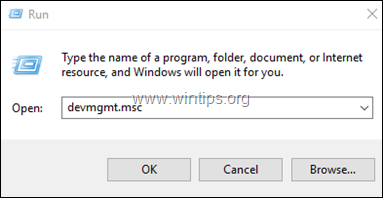
2. В мениджъра на устройства щракнете с десния бутон върху Bluetooth адаптера и изберете Деинсталиране на устройство .
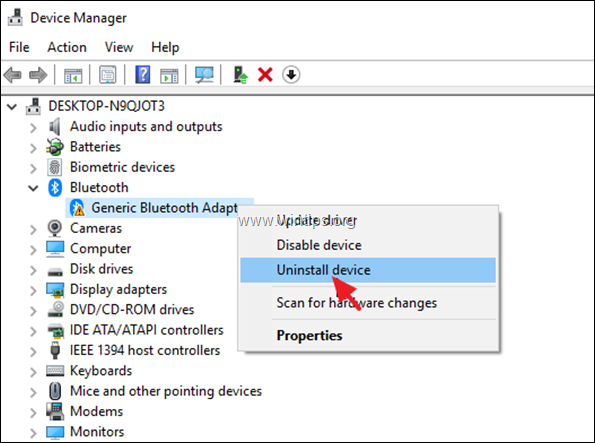
3. Кликнете върху Деинсталиране.
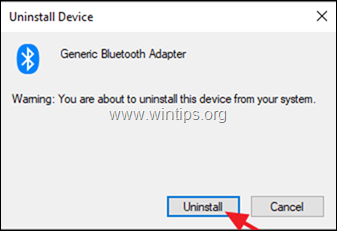
4. Рестартиране компютъра и проверете дали проблемът е решен.
Метод 2. Премахване на невалидни записи в системния регистър за Bluetooth адаптера.
1. Отворете Редактор на регистъра . За да го направите:
а. Едновременно натиснете Windows  + R да отворите командното поле за изпълнение.
+ R да отворите командното поле за изпълнение.
b. Вид regedit и натиснете Въведете .
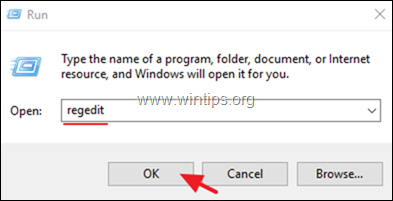
2. В левия панел отидете до този ключ на регистъра: {e0cbf06c-cd8b-4647-bb8a-263b43f0f974}
- Computer\HKEY_LOCAL_MACHINE\SYSTEM\CurrentControlSet\Control\Class\{e0cbf06c-cd8b-4647-bb8a-263b43f0f974}
3. В десния прозорец щракнете с десния бутон върху Горни филтри и изберете Изтриване на .
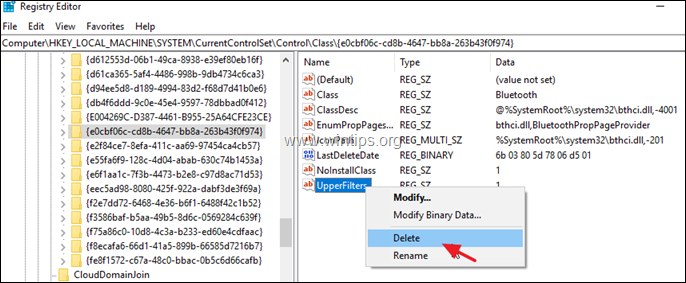
4. Извършете същото действие (Изтриване) с LowerFilters ключ, ако е намерен.
5. Затвори Редактор на регистъра.
6. Рестартиране вашия компютър.
7. След рестартиране грешката 10 на Bluetooth адаптера трябва да бъде отстранена.
Това е всичко! Кой метод работи за вас?
Уведомете ме дали това ръководство ви е помогнало, като оставите коментар за опита си. Моля, харесайте и споделете това ръководство, за да помогнете на другите.

Анди Дейвис
Блог на системен администратор за Windows





